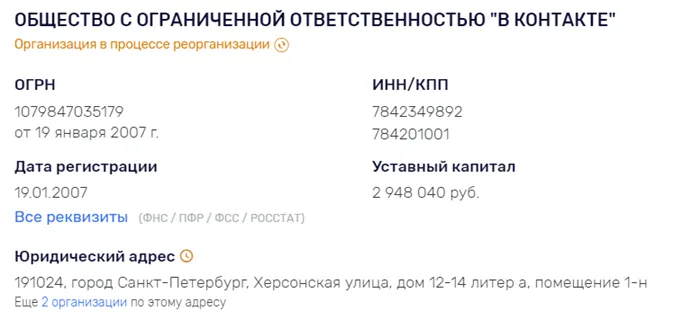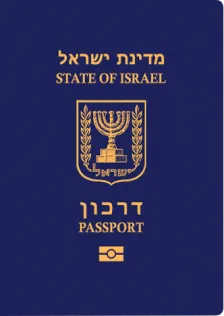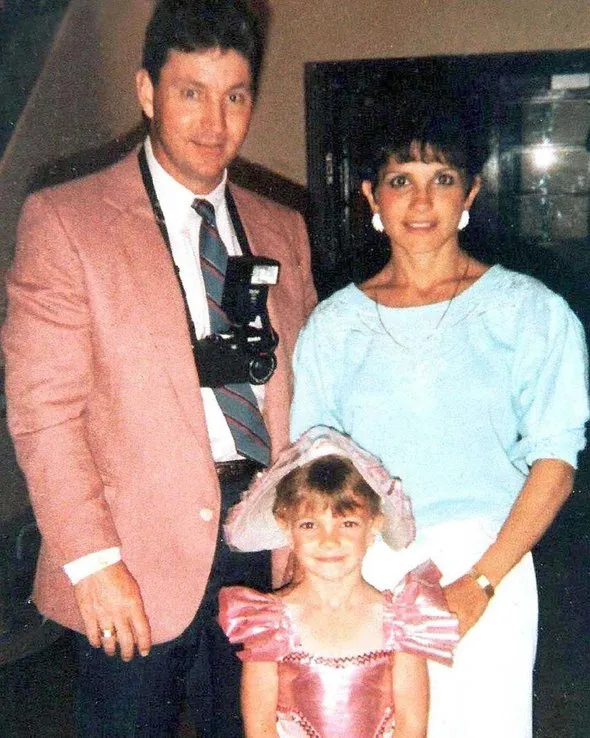Если вы испробовали все вышеперечисленные решения и по-прежнему не можете загрузить или обновить приложение, вы можете исправить операционную систему с помощью Tenorshare ReiBoot, инструмента для ремонта iPhone. Она предлагает бесплатное решение всех проблем iOS. Посмотрите, как это работает.
Что делать, если из App Store не скачиваются приложения на iOS 15
Я выбрал iPhone, потому что в AppStore полно интересных и полезных приложений, которые можно скачать. Однако некоторые пользователи недавно сообщили о проблемах, связанных с тем, что AppStore не загружает или не обновляет приложения после установки последней версии iOS15 на iPhone /iPad. Это большая проблема, тем более что они не могут загружать приложения, так как не могут обновлять установленные приложения. Давайте рассмотрим, как можно решить эти проблемы.
Мы рекомендуем подождать еще немного, прежде чем пробовать некоторые из перечисленных ниже решений. Причиной того, что вы не можете загрузить или обновить приложения на iPhone после обновления до iOS 15, может быть проблема с серверами Apple. Как только сервер будет исправлен, проблема решится сама собой. Однако если проблема сохраняется более нескольких часов, попробуйте следующие решения
Проверьте подключение к Интернету
Если App Store не загружает приложение, убедитесь, что у вас стабильное интернет-соединение, чтобы загрузить и установить приложение из App Store. Эта ошибка может возникнуть при нестабильном сетевом подключении или неправильных настройках сети на устройстве Apple. При необходимости сбросьте настройки сети, перейдя в меню Настройки > Основные > Сброс φορά. Сброс сетевых настроек.
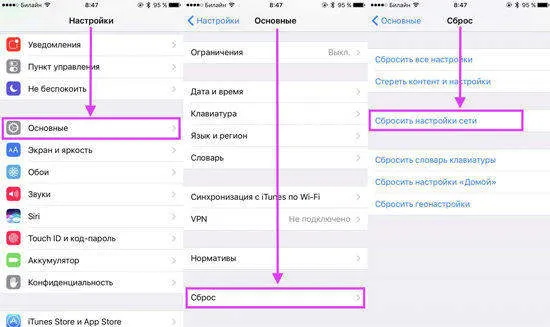
Принудительно перезагрузите iPhone
Нажмите и удерживайте кнопку Home и кнопку Sleep/Wake/Sleep до появления логотипа Apple. Для пользователей iPhone 7: нажмите клавишу Home и малую клавишу регулировки громкости. Для пользователей iPhone 8 / X: быстро нажмите и отпустите кнопку увеличения громкости, затем быстро нажмите и отпустите кнопку уменьшения громкости и, наконец, нажмите и удерживайте кнопку Sleep/Wake до появления логотипа Apple.

Решение: выйдите из своей учетной записи. Это можно сделать в магазине AppStore. Имя учетной записи появится на вкладке Выбрать. Нажмите на него и выберите Выход. Затем снова войдите в свою учетную запись и повторите попытку загрузки приложения.
Способ 1: Повторное подключение к интернету
По умолчанию iOS запрещает установку и обновление приложений через мобильную сеть, если размер данных превышает 200 МБ. В 13-й версии операционной системы это ограничение можно легко отключить, но рекомендуется использовать фиксированный Wi-Fi. Кроме того, если вы столкнулись с этой проблемой при подключении к определенной беспроводной сети, стоит попробовать подключиться к другой сети, по крайней мере, если это возможно, так как причина может быть в этом. Также рекомендуется выключить его, а затем снова включить.
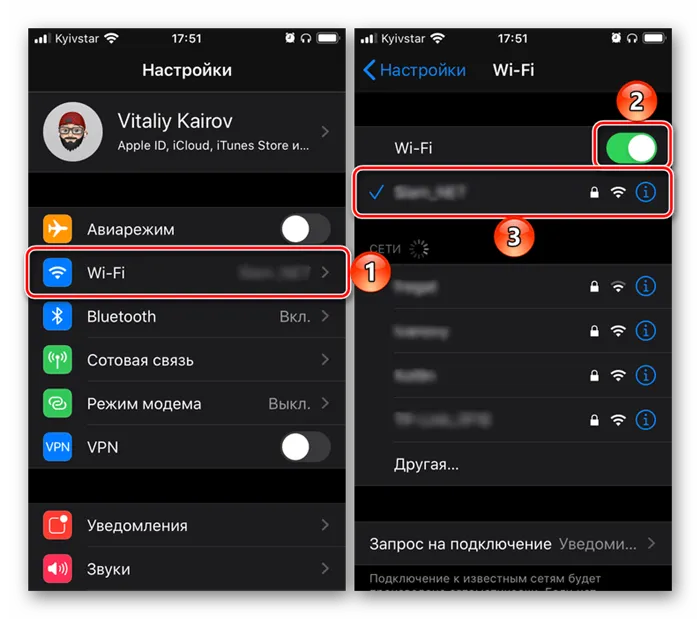
Если вы не можете подключиться к другой сети Wi-Fi, стоит попробовать установить обновление мобильной сети. Это очень легко сделать на iOS 13 или более поздней версии, но можно использовать и более ранние версии, хотя это значительно сложнее. Как это сделать, описано в другой статье на этом сайте.
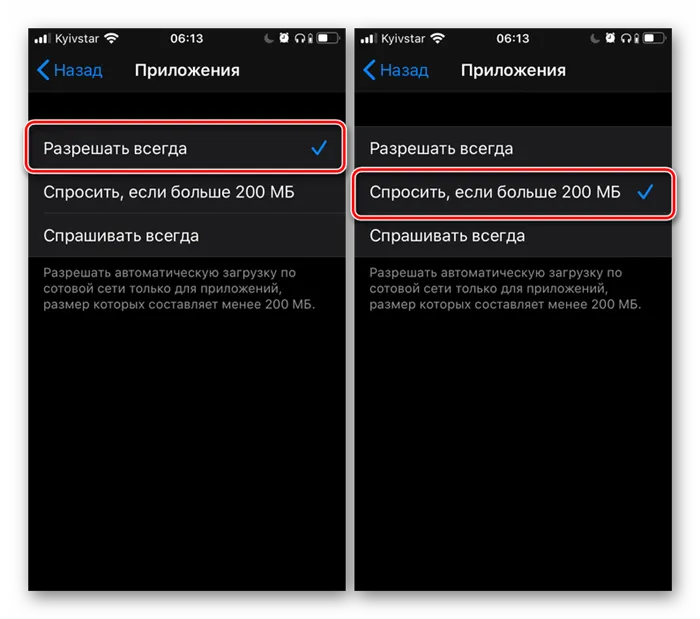
Способ 2: Остановка и восстановление загрузки
Следующее, что вам нужно сделать для устранения проблемы с получением приложения, — это остановить процесс и перезагрузить его снова. Для этого перейдите на главный экран iOS, найдите ярлык приложения, которое вы хотите загрузить или обновить (вы увидите круговой дисплей), и нажмите на него еще раз. Скорее всего, процесс будет успешно возобновлен.
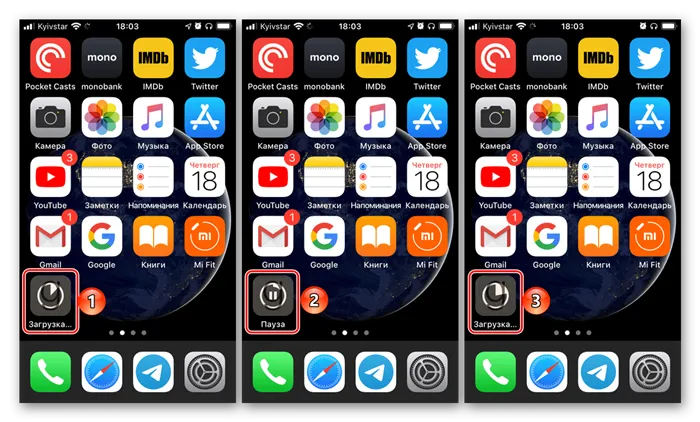
Способ 3: Обновление страницы в App Store
Проблема может быть связана не со стабильностью или качеством самого приложения или вашего интернет-соединения, а просто с возможной замороженностью App Store. Есть следующие шаги, чтобы вернуть его к жизни:.
-
Запустите встроенный в iOS магазин приложений.
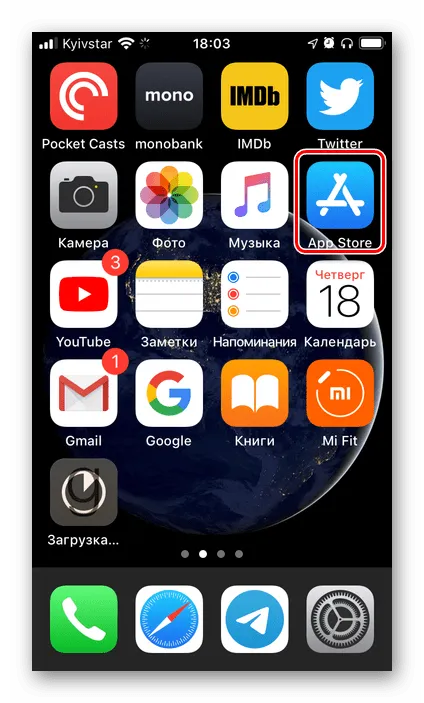
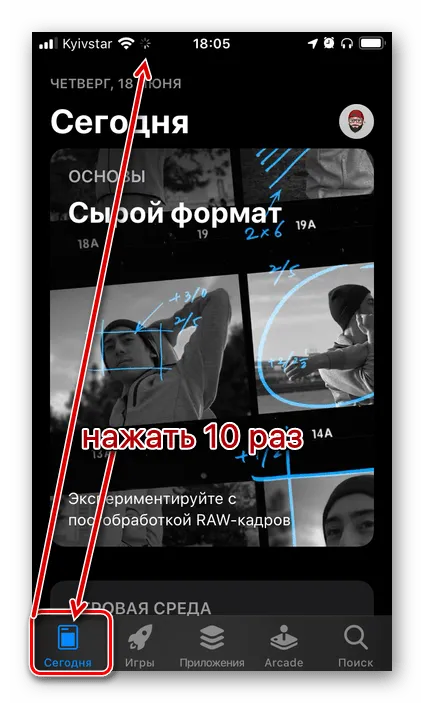
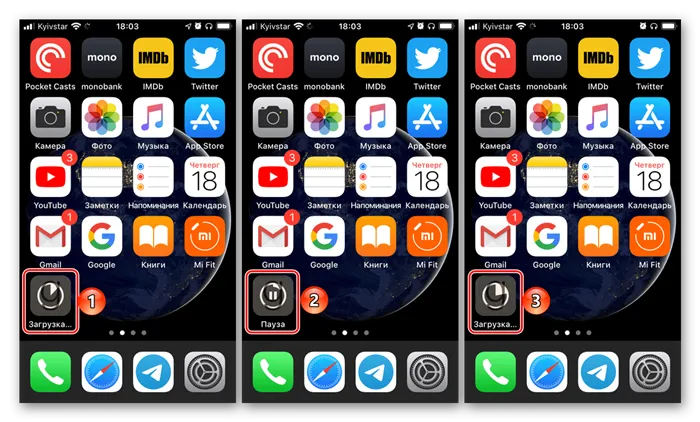
Проблема может быть огромной, и вам, возможно, придется подождать следующего обновления программного обеспечения. В этом случае все зависит от разработчика.
Как остановить загрузку приложения на Айфоне
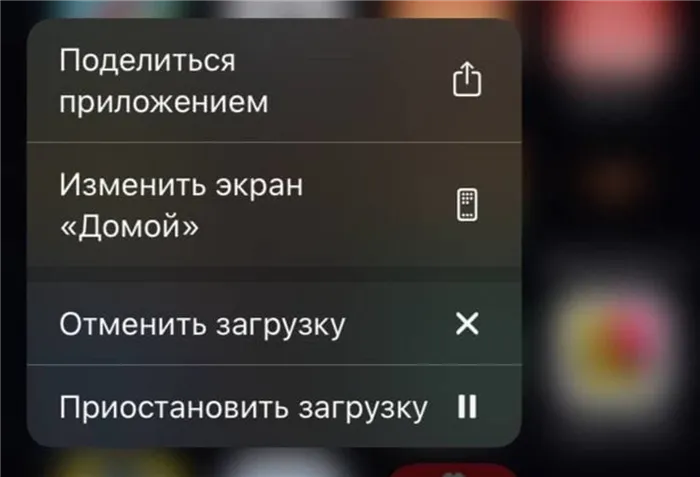
Попробуйте отменить или прервать загрузку
Один из самых эффективных способов — прекратить загрузку и обновление приложений из магазина приложений. Для этого перейдите на главный экран iPhone, загрузите или обновите один раз и нажмите обновить один раз, чтобы продолжить съемку. Этот метод обычно помогает справиться с замороженными кадрами.
Как включить авиарежим на Айфоне
Еще один простой способ — включить воздушный режим iPhone. Это позволяет временно отключить все сетевые устройства iPhone и возобновить подключение к Интернету.
- Вызовите Пункт управления свайпом;
- Нажмите кнопку «Авиарежим»;
- Подождите 15-20 секунд, после чего отключите режим полета.
Не сработало; есть и другие отличные способы сделать это.
Автоматическая загрузка приложений Айфон
В iOS многие функции включены по умолчанию, например, автоматическое обновление приложений. По какой-то причине функция может быть отключена или работать со сбоями. Проверьте состояние этой настройки, выключите и включите ее. Загрузка с мобильных устройств также может быть ограничена. Средства управления.

Проверьте App Store на наличие приложений для автоматического получения информации
- Зайдите в Настройки, выберите «App Store»;
- Активируйте ползунок возле «Приложения» и «Обновления ПО» в самом верху;
- Чуть ниже выберите «Приложения», затем «Разрешать всегда» — этот параметр позволяет автоматически загружать большие обновления по сотовой сети.
Решение: нажмите Пауза при получении приложений (нажмите на значок приложения). Затем снова коснитесь значка. Это может помочь, и приложение восстановит загрузку.
Почему не загружаются приложения на Айфон
Очень редко возникают некоторые проблемы при использовании мобильных устройств Apple. Одна из самых распространенных проблем заключается в том, что приложение не спускается из App Store.
Это может произойти по следующим причинам
- Зачастую приложения не устанавливаются из-за отсутствия подключения к интернету. Несмотря на то, что сеть может и быть, она может подавать очень слабый сигнал, и поэтому App Store не сможет правильно функционировать. В подобных случаях необходимо обнаружить более устойчивый сигнал. Также можно попробовать включить функцию передачи данных для магазина приложений в настройках;
- Кроме того, подобная проблема может возникать из-за определенных технических неполадок на сервере компании Apple. Поскольку на сервере находится огромное количество людей, сеть Apple может просто на просто отключиться. Как правило, подобная проблема проходит спустя короткий отрезок времени. Однако, пользователь не может ничего поделать, кроме как дождаться окончания неполадок.
Что делать, если не загружаются приложения на iPhone
Стоит немного подождать, прежде чем пытаться устранить проблему самостоятельно. Очень часто приложения начинают спускаться через несколько минут. Однако если проблема сохраняется через несколько часов, попробуйте использовать один из перечисленных ниже методов для ее решения.
Здесь вы можете посмотреть видео, объясняющее, как устранить проблему.
Проверьте подключение к Интернету
Если App Store не падает, первое, что нужно сделать, это убедиться, что у пользователя есть стационарное подключение к Интернету для установки. Как правило, такие ошибки возникают при нестабильном сетевом соединении или неправильных сетевых настройках мобильного устройства.
Сброс сетевых настроек на настройки телефона может решить такие проблемы. Это делается следующим образом:.
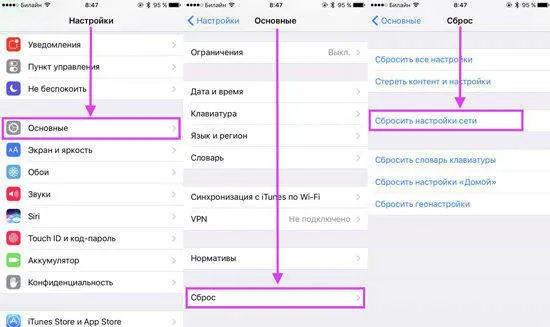
- Сперва необходимо зайти в меню настроек смартфона;
- После этого нужно зайти в раздел «Основные», и открыть пункт «Сброс»;
- Для сброса настроек сети нужно нажать на соответствующую кнопку.
Проверьте авторизацию в App Store
Если приложение не загружается на телефон, необходимо проверить авторизацию в App Store. Это можно сделать в самом приложении на вкладке «Выбор», где отображается имя учетной записи пользователя.
Вы также можете повторно авторизовать пользователей в AppStore. Это также можно сделать, перейдя на вкладку Выбор и нажав там кнопку Выход. Затем вам нужно будет снова войти в личный кабинет и попытаться установить приложение.
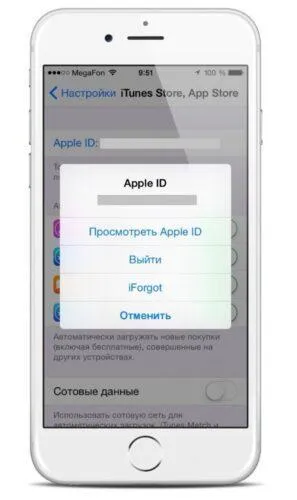
Освободите память
Из-за недостаточного объема памяти приложение может не установиться на ваш телефон. Если это произойдет, вы, как правило, получите уведомление.
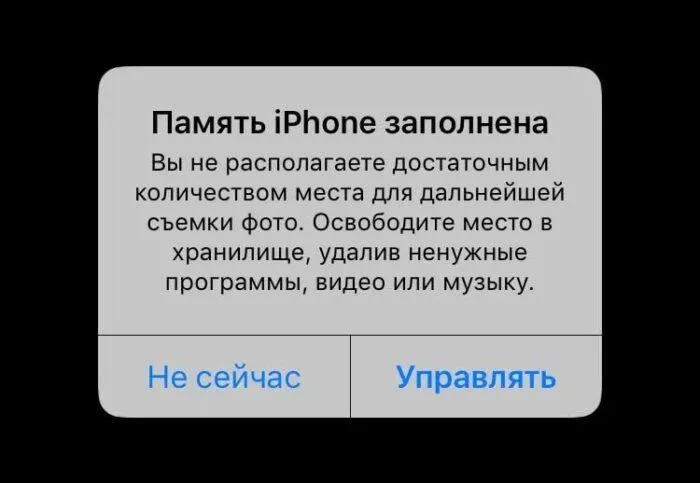
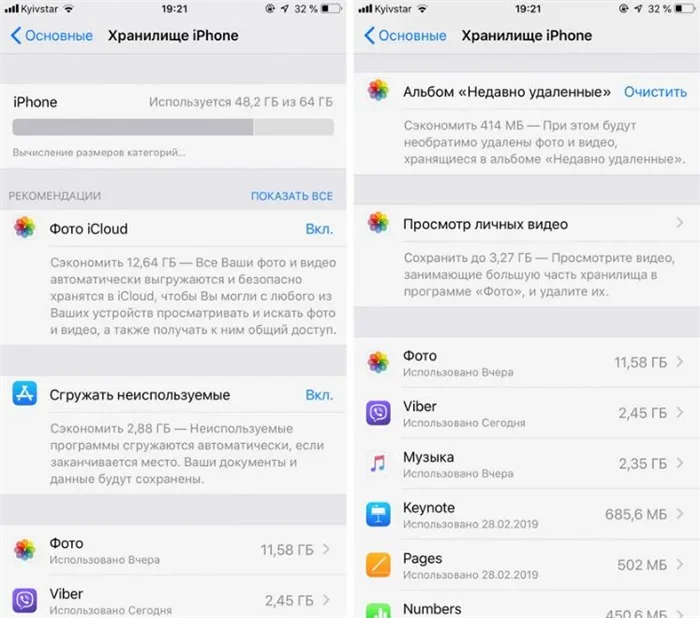
Однако если вы не видите этого, вы можете проверить состояние хранилища, перейдя в Настройки и открыв раздел Основные. Там следует открыть вкладку «Хранилище iPhone» и проверить объем свободной памяти. Если этого недостаточно, следует удалить с телефона ненужные приложения, фотографии и видео.
Обновите IP-адрес
Если пользователь подключен к сети WI-FI, можно попробовать обновить IP-адрес, чтобы приложения можно было переустановить на iPhone. Это очень легко сделать.
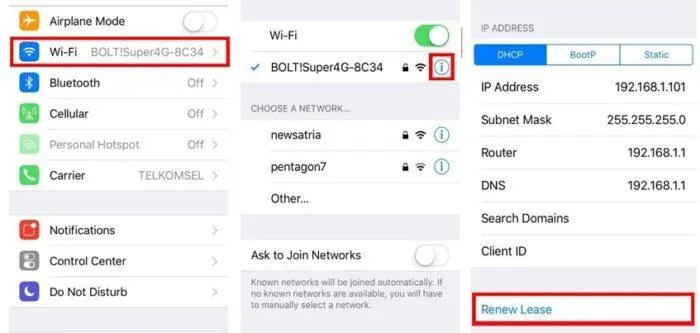
- В меню настроек нужно зайти в раздел «WI-FI»;
- Там необходимо выбрать сеть пользователя и нажать на значок «i» рядом с ней;
- После этого нужно нажать на кнопку «Обновить IP-адрес».
Смените язык и регион
Этот метод также может помочь решить проблему. Для этого вам необходимо сделать следующее
- Пользователь должен зайти в меню настроек и открыть раздел «Основные»;
- Теперь потребуется зайти в раздел «Язык и регион», после нужно нажать на «Добавить язык» и выбрать английский№
- После того как приложение загрузится можно снова сменить основной язык iPhone на русский.
Если ничего не помогло
Если все остальное не помогает, черпайте идеи у других. Это можно найти в разделе «Ограничения» в настройках гаджета.
Можно также сбросить настройки маршрутизатора или обновить прошивку. Вы также можете перезагрузить AppStore, дважды нажав кнопку Home и открыв вкладку. Там нужно перетащить AppStore вверх, а затем снова зайти в него с рабочего стола.
Я несколько лет работал в салонах сотовой связи у двух крупных провайдеров. Я хорошо разбираюсь в тарифах и вижу все подводные камни. Я люблю гаджеты, особенно Android.
Перед установкой приложения всегда стоит проверить, достаточно ли памяти на накопителе и стабильно ли интернет-соединение.
В этом случае рекомендуется обновить версию программного обеспечения и очистить память телефона.
Возьмите девайс, на котором в настоящий момент не наблюдается проблем с загрузкой и/или обновлением программ из App Store. Установите на него «проблемное» приложение, обязательно убедившись в успешном завершении процедуры.
Попробуйте удалить и переустановить приложение
Может оказаться полезным удалить приложения, которые еще не были загружены, и возобновить загрузку. Если приложение не удаляется после перезагрузки, попробуйте удалить его вручную. Для этого нажмите и удерживайте значок, пока он не начнет дрожать, затем нажмите на «крестик» в левом верхнем углу значка приклеенного приложения, чтобы подтвердить удаление.
Если приложение было удалено, попробуйте установить его заново. Если ничего не происходит и значок по-прежнему на месте, перейдите к следующему шагу.
Загрузите другое приложение
По неизвестным причинам вы можете разблокировать приложение, загрузив другое приложение из App Store. Попробовать стоит, так что загрузите приложение. Это может быть бесплатное приложение или приложение, которое вы приобрели в прошлом. Подождите несколько минут, чтобы увидеть результат. Если проблема не исчезла, перейдите к следующему шагу.
Если все остальное не помогает, войдите в свою учетную запись iTunes. Это остановит содержимое, которое начало загружаться на ваш iPhone или iPad. Кроме того, перед повторной загрузкой приложения рекомендуется перезагрузить устройство. Выйти из учетной записи iTunes очень просто.
- Откройте App Store на вкладке Подборка .
- Прокрутите страницу в самый низ и нажмите на кнопку с вашим Apple ID.
- Во всплывающем меню выберите Выйти .
Синхронизируйте iOS-устройство с iTunes
Вы можете синхронизировать iPhone или iPad с iTunes, даже если вы используете iCloud для резервного копирования. Синхронизация и передача покупок может задержать загрузку. Просто подключите устройство iOS к компьютеру с помощью iTunes и синхронизируйте его, как при передаче музыки или фильмов. Дождитесь завершения процесса и посмотрите, появится ли приложение, которое не удалось загрузить из AppStore, на главном экране iPhone или iPad.
Изменения на серверах AppStore могут привести к зависанию. Возможно, вы пытались загрузить приложение, когда оно было обновлено. Это случается очень редко, но все же может произойти. Вернитесь к приложению через некоторое время, чтобы проверить, продолжает ли оно загружаться.
Возникали ли у вас проблемы с зависанием приложения при загрузке из App Store? Какой раствор вы использовали для этого? Поделитесь своим опытом в комментариях.